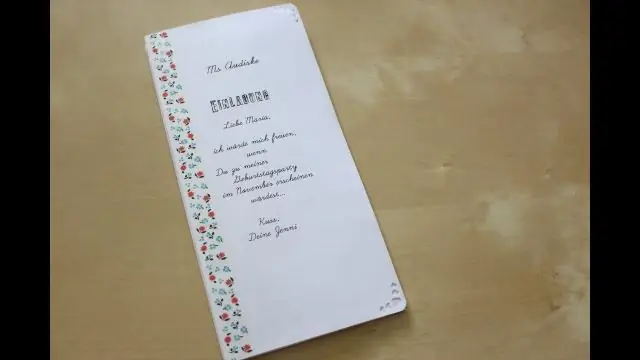
Мазмуну:
- Автор Lynn Donovan [email protected].
- Public 2023-12-15 23:50.
- Акыркы өзгөртүү 2025-06-01 05:09.
VHD түзүү
- Аракет менюсунда, тандаңыз VHD түзүү .
- Ичинде Түзүү жана Виртуалдык катуу дискти тиркөө диалог кутусуна, физикалык компьютерде сиз каалаган жерди тең көрсөтүңүз VHD сактала турган файл жана өлчөмү VHD .
- Виртуалдык катуу диск форматында, Динамикалык кеңейтүү же Фиксацияланган өлчөмдү тандап, андан кийин OK басыңыз.
Ошо сыяктуу эле, кимдир бирөө VHDди кантип колдонсо болот?
Oracle VirtualBox менен VHD колдонуу үчүн
- VirtualBox негизги терезесинен Жаңы чыкылдатыңыз.
- VHDге дал келүү үчүн операциялык системаны (OS) тандаңыз.
- Негизги эстутумду көрсөтүңүз.
- VHDди көрсөтүү үчүн, Virtual Media Mangerди ишке киргизүү үчүн сары папканын сөлөкөтүн чыкылдатыңыз.
- «Кийинки» баскычын чыкылдатып, жыйынтыкты карап чыгып, «Бүтүрүү» баскычын басыңыз.
Ошо сыяктуу эле, VHDди кантип биротоло тиркөө керек? VHD / VHDXти биротоло тиркөө үчүн кадамдар Windows 10, 8, 7
- Дискти башкарууда Аракет >> VHD тиркеңизди тандаңыз.
- Серептөө баскычын чыкылдатып, VHD/ VHDX жайгашкан жерине өтүңүз жана аны тандаңыз. Open дегенди басыңыз.
- Акырында, OK басыңыз.
Демек, VHD түзүүгө канча убакыт кетет?
Аяктоо баскычын чыкылдатуу боюнча уста жаратат жаңы. VHD файл. Анан күтөсүң а узун убакыт -- 250 Гб диск үчүн кеминде 20 мүнөт.
VHD эмне үчүн колдонулат?
VHD (Virtual Hard Disk) - бул виртуалдык катуу дискти (HDD) чагылдырган файл форматы. Ал өз кезегинде файлдарды жана папкаларды камтышы мүмкүн болгон диск бөлүктөрү жана файл системасы сыяктуу физикалык HDDде табылган нерселерди камтышы мүмкүн. Бул адатта катары колдонулат виртуалдык машинанын катуу диски.
Сунушталууда:
PgAdmin 4те таблицаны кантип түзөсүз?

PgAdmin куралын ачыңыз. Базаңыздагы түйүндөрдү кеңейтиңиз жана Таблица түйүнүнө өтүңүз. Таблица түйүнүн оң баскыч менен чыкылдатып, түзүү-> Таблица тандаңыз. Түзүү-Таблица терезеси пайда болот
PowerPoint программасында цикл диаграммасын кантип түзөсүз?

PowerPoint программасында циклдик жебе диаграммасын кантип түзүүгө болот Слайдга сүйрү форманы кошуңуз (айланак кылуу үчүн чийүү учурунда Shift баскычын басып туруңуз). Айлананы тандап, аны кайталоо үчүн Ctrl+D басыңыз. Жаңы чөйрөнү учурдагынын үстүнө жылдырыңыз. Чычкан менен тутканы кармап, сүйрөө менен тегеректин өлчөмүн кичирейтиңиз (өлчөмдү өзгөртүүдө Ctrl+Shift баскычтарын басып туруңуз)
CloudFormation'та стекти кантип түзөсүз?

AWS консолуна өтүп, AWS консолунун башкаруу тактасынан CloudFormation кызматын тандаңыз. Стектин атын бериңиз жана шаблонду тиркеңиз. Калыпта аныкталган киргизүү параметрлеринин негизинде CloudFormation сизден киргизүү параметрлерин сурайт. CloudFormation стекине тегти да тиркөөгө болот
SQL серверинде таблицанын баалуу параметрин кантип түзөсүз?
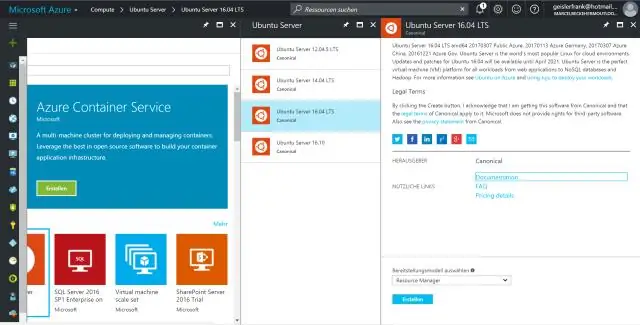
Таблица Бааланган Параметрлерди колдонуу үчүн төмөндө көрсөтүлгөн кадамдарды аткарышыбыз керек: Таблица түрүн түзүп, таблица структурасын аныктаңыз. Таблица тибинин параметри бар сакталган процедураны жарыялоо. Таблица түрүнүн өзгөрмөсүн жарыялаңыз жана таблица түрүнө шилтеме жасаңыз. INSERT операторун колдонуп, өзгөрмөнү ээлеңиз
Azure'ге VHDди кантип импорттоо керек?

Процедура VHD файлын Azure Portal аркылуу жүктөңүз. Azure порталында Сактагыч эсептерди тандаңыз. Security Access Manager VHD файлы жүктөлө турган сактагыч эсебин тандаңыз. Azure Portal аркылуу сүрөт түзүңүз. Azure порталында Сүрөттөрдү тандаңыз. Жаңы сүрөт түзүү үчүн Кошууну басыңыз
